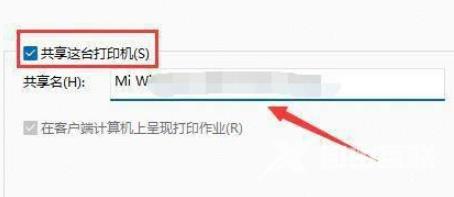win11打印机共享设置后其它电脑怎么共享 1、首先点击开始菜单,打开“设置”。 2、接着点击左侧栏的“蓝牙和其他设备”。 3、然后打开右侧的“打印机和扫描仪”。 4、再找到想要共

1、首先点击开始菜单,打开“设置”。
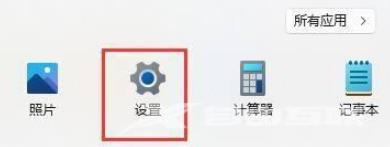
2、接着点击左侧栏的“蓝牙和其他设备”。
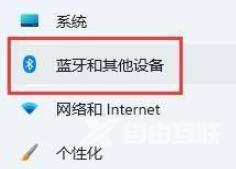
3、然后打开右侧的“打印机和扫描仪”。
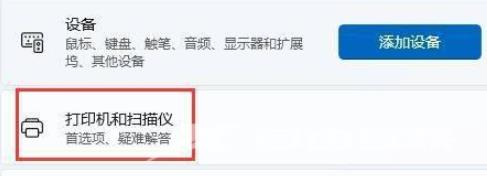
4、再找到想要共享的打印机,点击进入。
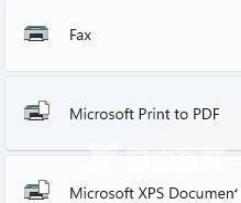
5、进入后,再打开“打印机属性”。
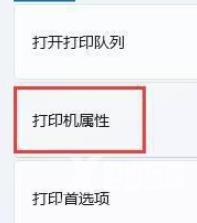
6、在属性面板中,点击上方“共享”选项卡。
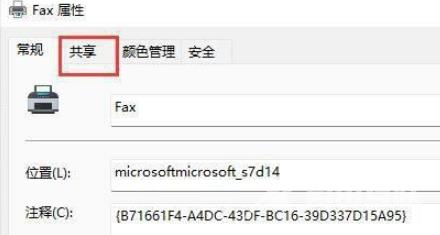
7、进入后,勾选“共享这台打印机”并保存。保存后,其他电脑只要连接同一个局域网就可以共享这台打印机了。